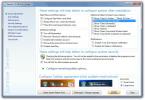Come correggere il bug di utilizzo elevato della CPU KB4511555 su Windows 10 1903
Microsoft sta rompendo di nuovo le cose in Windows 10. Un recente aggiornamento, KB4511555, ha comportato un elevato utilizzo della CPU su molti sistemi. Elevato utilizzo della CPU è un bug abbastanza comune su Windows 10 ma questo particolare bug è dovuto al fatto che l'aggiornamento ha rotto qualcosa in Cortana / Ricerca di Windows. La buona notizia è che esiste una correzione per il bug di utilizzo elevato della CPU KB4511555. La cattiva notizia è che una volta applicato, sarai in grado di utilizzare solo Bing per la ricerca di Windows e Cortana.
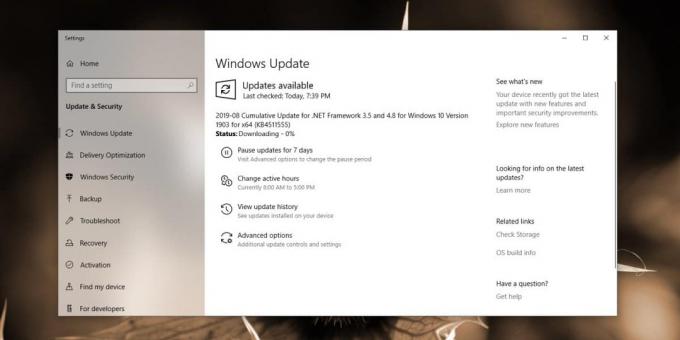
Nota: alcuni utenti che hanno ricevuto l'aggiornamento KB4512941 riscontrano anche questo errore, nel qual caso si applica la stessa correzione.

Correzione del bug di utilizzo elevato della CPU KB4511555
Esistono due indicatori di questo errore; il primo è l'evidente elevato utilizzo della CPU. Puoi controllare l'utilizzo della CPU da Task Manager. Vai alla scheda Processi e ordina gli elementi in base all'utilizzo della CPU. Scoprirai che Cortana o SearchUI.exe consumano più CPU.
Il secondo indicatore è la funzione di ricerca che non funziona su Windows 10. Non riuscirà a caricarsi completamente o funzionerà solo parzialmente.
Prendi misure preventive
Se non hai scaricato / installato questo aggiornamento, è meglio ignorarlo fino a quando non viene rilasciato uno con patch. Se hai la possibilità di ripristinare / disinstallare l'aggiornamento, scegli l'opzione. In caso contrario, utilizzare la correzione di seguito. La correzione richiede che tu modifichi il registro di Windows, quindi per questo avrai bisogno dei diritti di amministratore.
Elimina BingSearchEnabled
Tocca la scorciatoia da tastiera Win + R per aprire la casella Esegui. Nella casella Esegui, inserisci "regedit". Una volta aperto il registro, vai alla seguente chiave.
HKEY_CURRENT_USER \ Software \ Microsoft \ Windows \ CurrentVersion \ Search
Qui, cerca un valore chiamato "BingSeachEnabled". Fare doppio clic su di esso e impostarne il valore su 1. In alternativa, puoi semplicemente eliminare questo valore. Riavvia il sistema per applicare la modifica.

L'utilizzo della CPU tornerà alla normalità, tuttavia, i risultati Web in Ricerca di Windows inizieranno a utilizzare Bing e nessuno utilizza realmente Bing. Puoi provare a utilizzare un'app come SearchDeflector su cambiare quale motore di ricerca Cortana / Windows utilizza la ricerca ma potrebbe non funzionare. Per forzare la ricerca Cortana / Windows a utilizzare un motore di ricerca o un browser diverso, gli utenti fanno uso di alcune lacune che, una volta scoperte, sono patchate da Microsoft. Ciò significa che l'attuale versione di Windows 10 potrebbe non consentire l'utilizzo di SearchDeflector per correggere Cortana o Windows Search.
Per quanto riguarda una vera soluzione, dovrà venire da Microsoft. Non c'è ETA per questo, ma non dovrebbe richiedere più di un mese a meno che qualcosa di veramente grande non sia rotto.
Ricerca
Messaggi Recenti
Duplicate Line Finder confronta e unisce i file di testo con i duplicati
Considerati una situazione in cui stai scrivendo un codice e deside...
Modifica le impostazioni di amministrazione, prestazioni e sicurezza di Windows 7
Sunrise Seven è un tweaker di Windows 7 che consente di personalizz...
Folder Monitor ti avvisa delle modifiche alle tue directory locali
A volte, quando hai una cartella condivisa sulla tua rete locale, p...